9 melhores maneiras de consertar as guias de fechamento do Safari por conta própria
Miscelânea / / October 08, 2023
Embora não faltem navegadores capazes no ecossistema Mac, a maioria ainda prefere o Safari integrado para navegar na web. Mesmo com atualizações e melhorias contínuas, os problemas habituais do Safari permanecem mais ou menos os mesmos. Às vezes, Safari não encontra servidor no Mac, não consegue reproduzir vídeose até fecha a guia sem o seu consentimento. Este último pode ser bastante irritante, e é por isso que o Safari continua fechando abas no Mac.

Fechar as guias do Safari por si só pode irritá-lo durante o horário de trabalho. Isso também prejudica sua pesquisa. Vários fatores podem afetar sua experiência no Safari. Pode ser devido a falta de memória, sincronização com bugs do iCloud, extensões desatualizadas, cache corrompido, etc. Vamos seguir as etapas para impedir que o Safari feche as guias automaticamente.
1. Desativar guias de fechamento automático
O Safari oferece uma opção de fechamento automático de guias após um determinado período de atividade. Se você habilitou a opção, o Safari fecha as guias após um tempo fixo. Você precisa reverter sua decisão nas configurações do Safari. Siga as etapas abaixo.
Passo 1: Inicie o Safari no Mac. Clique em Safari na parte superior.
Passo 2: Abrir configurações.

Etapa 3: Vá para o menu Guias. Expanda o menu ‘Fechar guias automaticamente’ e selecione Manualmente.

Reinicie o Safari e ele não deverá fechar as guias automaticamente.
2. Alto uso de RAM no Safari
Quando você tem dezenas de guias abertas no Safari, isso pode levar a um alto uso de RAM no seu Mac. Se você tiver um Mac com 8 GB de RAM e vários aplicativos abertos em segundo plano, o sistema poderá eliminar várias guias para liberar memória. Você pode confirmar o mesmo no menu Activity Monitor e fechar aplicativos desnecessários.
Passo 1: Abra o menu de aplicativos e inicie o Activity Monitor.
Passo 2: Vá para a guia Memória. Verifique o detalhamento da memória na parte inferior.
Etapa 3: Selecione um aplicativo ou servidor e clique na marca x na parte superior.

3. Desative a sincronização do iCloud no Safari
Se a sincronização do iCloud for interrompida, o Safari poderá fechar as guias de forma independente. O Safari depende do iCloud para sincronizar suas guias em todos os dispositivos. Veja como você pode desativar a sincronização do iCloud para Safari no Mac.
Passo 1: Clique no ícone da Apple na barra de menu do Mac. Abra Configurações do sistema.
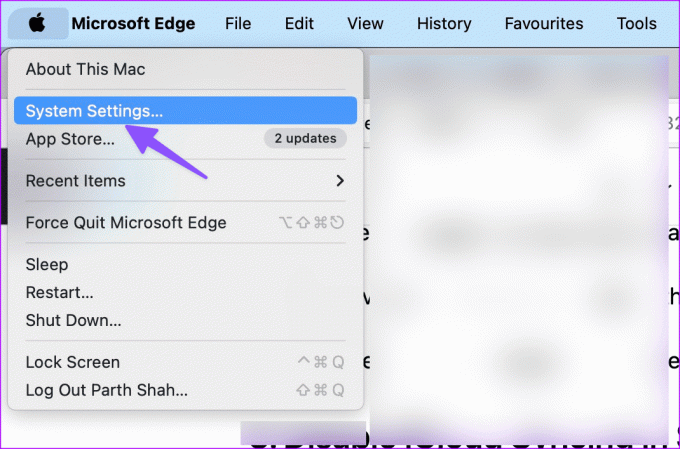
Passo 2: Selecione sua conta e abra o iCloud.

Etapa 3: Selecione Mostrar tudo em ‘Aplicativos usando iCloud’.
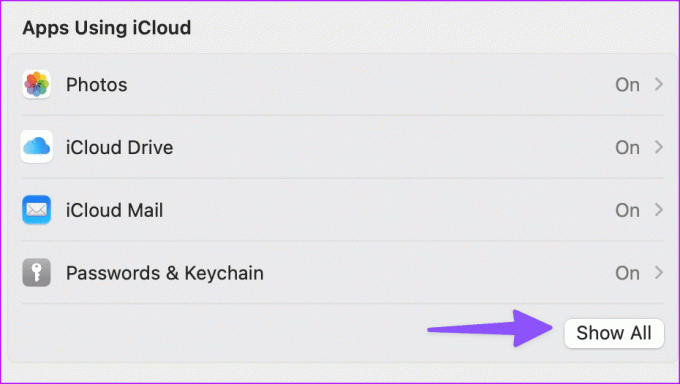
Passo 4: Desative o botão de alternância ao lado do Safari.

4. Desative a retransmissão privada no Mac
O Private Relay faz parte do iCloud+ que redireciona o tráfego do Safari por meio dos servidores da Apple para proteger seus detalhes de navegação dos anunciantes. Quando o servidor de terceiros não está funcionando conforme o esperado, ele pode prejudicar sua experiência no Safari e fechar as guias automaticamente.
Passo 1: Acesse as configurações do sistema Apple no Mac (verifique as etapas acima).
Passo 2: Selecione seu perfil e abra o iCloud.

Etapa 3: Abra Private Relay e desative a opção no menu a seguir.

5. Anúncios e rastreadores ruins
Alguns dos sites incompletos podem conter anúncios e rastreadores ruins. Eles podem interferir na configuração da sua navegação, fazendo com que o Safari feche as guias de forma independente. Você precisa evitar esses sites.
O Safari também possui um relatório de privacidade dedicado que permite verificar esse rastreador na semana passada. Você pode dar uma olhada nos dados e evitar os sites mencionados.
6. Desativar extensões do Safari
Uma das extensões instaladas pode estar prejudicando sua experiência no Safari. Você precisa desabilitar extensões desconhecidas e tentar novamente.
Passo 1: Vá para as configurações do Safari no Mac (verifique as etapas acima).
Passo 2: Vá para a guia Extensões.
Etapa 3: Selecione uma extensão na barra lateral e clique em Desinstalar.

7. Limpar dados do site
O Safari ainda fecha as guias sozinho? Você precisa limpar o cache do Safari e tentar novamente. Veja como.
Passo 1: Vá para as configurações do Safari no Mac (consulte as etapas acima).
Passo 2: Vá para a guia Privacidade e clique em ‘Gerenciar dados do site’.

Etapa 3: Remova todo o cache do site e tente novamente.

8. Atualizar macOS
A Apple atualiza o Safari com versões do macOS no seu Mac. Veja como você pode atualizar o macOS para a versão mais recente e tentar novamente.
Passo 1: Vá para Configurações do sistema Mac (verifique as etapas acima).
Passo 2: Selecione Geral e clique em ‘Atualização de software’.

Baixe e instale a atualização mais recente do macOS em seu Mac.
9. Abandone o Safari no Mac
Você ainda enfrenta problemas com o Safari no Mac? É hora de abandonar o Safari e usar o Google Chrome, Microsoft Edge, Brave ou Firefox.
Volte para sua experiência de navegação ideal
Fechar guias do Safari por si só nunca é uma configuração ideal. Os truques acima devem resolver o problema. Qual truque funcionou para você? Compartilhe nos comentários abaixo.
Última atualização em 04 de setembro de 2023
O artigo acima pode conter links afiliados que ajudam a apoiar a Guiding Tech. No entanto, isso não afeta a nossa integridade editorial. O conteúdo permanece imparcial e autêntico.

Escrito por
Parth trabalhou anteriormente na EOTO.tech cobrindo notícias de tecnologia. Atualmente, ele é freelancer na Guiding Tech, escrevendo sobre comparação de aplicativos, tutoriais, dicas e truques de software e se aprofundando nas plataformas iOS, Android, macOS e Windows.



